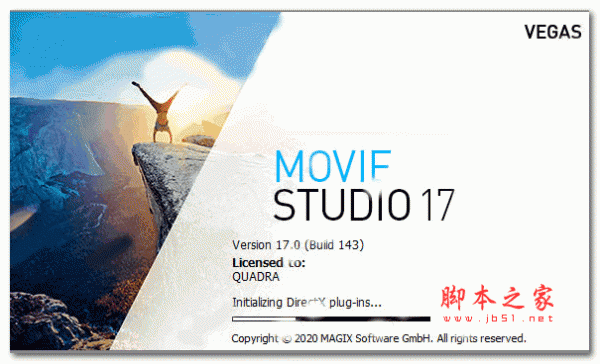
MAGIX VEGAS Movie Studio Platinum v15.0.0.102 中文安装版(附安装教程)
- 大小:696MB
- 分类:视频处理
- 环境:Windows
- 更新:2020-04-26
热门排行
简介
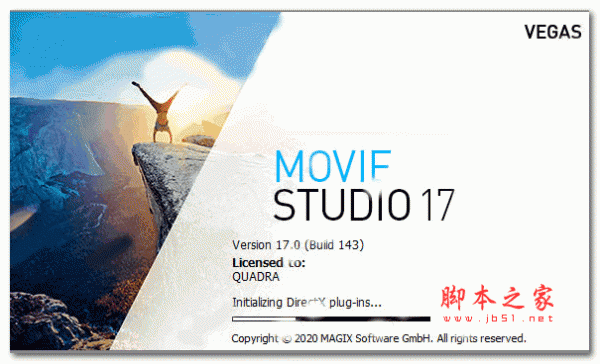
magix vegas movie studio Platinum 17又简称为movie studio 17,该软件是Vegas Pro 17的简化版本,属于家庭级视频制作软件,其功能强大,且使用简单,内置丰富的模板可以随意调用,从而轻松的制作好各种创意视频,能够满足大部分用户的视频编辑要求。与旧版本相比,全新的movie studio 17为强大的功能集添加了更多令人兴奋的工具,具有世界一流的视频稳定功能,完整的360°编辑工作流程,运动跟踪等等,还有新增加了颜色分级窗口,改进了情节提要板功能,增强了可调色温功能,改进了Hi-DPI界面,全新的特定于任务的默认布局/仪表板等等,可以大幅度的提高用户的工作效率,为你轻松的创建创意十足的作品。
ps:这里小编带来的是movie studio 17版,附带的文件可以完美成功安装软件,其详细的安装教程可参考下文操作,亲测可用,请放心下载使用。

movie studio 17版安装教程:
1、下载解压,得到magix vegas movie studio Platinum 17原程序和crack破解文件夹;

2、首先双击Setup.exe文件,依提示安装原程序;

3、成功安装软件后,将crack文件夹内所有文件复制到软件安装目录下替换原文件;
默认路径【C:\Program Files\VEGAS\Movie Studio Platinum 17.0】

4、至此,软件成功安装,以上就是magix vegas movie studio Platinum 17版的详细安装教程。

软件功能
一、引导式视频创建器
需要帮助吗?movie studio 17从头到尾引导您创建您的视频。全部在指导工作流程中安排剪辑,添加音乐和标题,然后完成并交付,始终可以选择在时间轴中完全控制。
二、清晰,基于模式的工作流程
在专用用户界面之间移动以导入文件、添加图形、应用效果、添加过渡并完成电影。或者切换到电源用户模式以完全访问所有工具。在任何模式之间快速移动,以快速、高效地创建视频。
三、每次编辑后自动保存
movie studio 17的新增功能是实时自动保存带来的安心。现在,您所做的每一个编辑都会自动保存,因此如果出现问题,您永远不会失去工作。充满信心地编辑 - VEGAS Movie Studio总能让您回归!
四、悬停取消
深入浏览视频缩略图,直到确切的帧,并在将视频添加到项目之前查找视频的重要部分。只需将光标移到缩略图上即可找到任何帧。
五、进/出点
在将任何媒体文件添加到项目之前,为其设置入点和出点。将文件添加到项目中,时间线会自动将事件修剪为您设置的输入/输出点。您仍然可以在时间轴上重新调整到媒体文件的全长。
六、可调整大小的缩略图
您现在可以调整缩略图的大小以查看更多细节,并更轻松地将划线拖动到精确帧。较大的缩略图意味着您可以更精确地擦除和精确定位特定帧,以准确标记入点和出点。
七、预览多个选定的文件
在Project Media中选择多个剪辑,并通过一次播放按顺序预览每个剪辑。结合故事板和进/出点,即使在时间线工作之前,也可以快速,有效地制作和预览粗略编辑。
八、确认您要取消渲染
如果你曾经感到无意中停止了几乎已经完成的长渲染的挫败感,那就不用担心了。享受额外的保护,确认您要取消。
九、删除跟踪警告
一个很酷的新安全功能 - 如果您要删除的曲目包含任何媒体,VEGAS Movie Studio 16会发出警告。不再意外删除项目中的剪辑 - 要确保您的安全!

movie studio 17新增功能和优化增强:
1、“颜色分级”窗口:几种与颜色相关的Video Event FX(包括色轮,颜色曲线,HSL等)组合在一个专用的屏幕区域中,可通过工具栏按钮轻松显示或隐藏。
2、改进的情节提要板功能:您可以将同一块媒体添加到单个情节提要板中,缩略图可反映时间线中使用的媒体的切入点。
3、改进的视频效果,转场和媒体生成器窗口:效果可以按类别和提供者进行过滤,您可以搜索效果名称并标记收藏夹以快速找到您喜欢的效果。
4、“黑条填充”插件:用模糊的图像副本填充将垂直视频或图像插入电影时创建的黑条。
5、变形流过渡/智能拆分:变形流过渡通过合成运动自动修复跳跃切割。 “智能拆分”命令剪切出事件的一部分,并应用“扭曲流”过渡来隐藏剪切。
6、镜头校正插件可补偿动作凸轮中使用的广角镜头系统造成的畸变。
7、可调色温增强功能,可用于白平衡插件。
8、多机位的音频同步:通过分析和匹配记录的音轨来同步多机位素材。
10、-Hi-DPI界面改进:Movie Studio Platinum17现在默认为“高DPI”模式
11、您可以在时间轴事件的标题上显示事件长度。在每个事件的汉堡菜单或“查看”菜单下找到它。
12、移动事件时暂时忽略事件分组:拖动事件时,按住鼠标左键和右键将其独立于其他组成员移动。
13、事件上有一个新的指示器,用于显示是否已将Media FX应用于事件所持有的介质(在事件汉堡包菜单中查找)
14、新的,特定于任务的默认布局/仪表板:针对初学者的轻松编辑模式可使用简化版的用户界面,该界面仅显示最重要的控件,用于逐步完成从添加媒体到最终电影的操作,一切都放在“仪表板”窗口中。 “欢迎屏幕”中的“引导视频创建者”将引导您完成这些步骤。
15、VEGAS屏幕捕获实用程序:记录来自浏览器或视频游戏的视频流。
16、运动跟踪:跟踪场景中的运动,并让其他事件或文本跟随运动。
17、通过VEGAS Slow Motion插件实现超顺畅的慢动作(光流动和变形)













 chrome下载
chrome下载 知乎下载
知乎下载 Kimi下载
Kimi下载 微信下载
微信下载 天猫下载
天猫下载 百度地图下载
百度地图下载 携程下载
携程下载 QQ音乐下载
QQ音乐下载